DOS指令初级大全Word格式文档下载.docx
《DOS指令初级大全Word格式文档下载.docx》由会员分享,可在线阅读,更多相关《DOS指令初级大全Word格式文档下载.docx(14页珍藏版)》请在冰豆网上搜索。
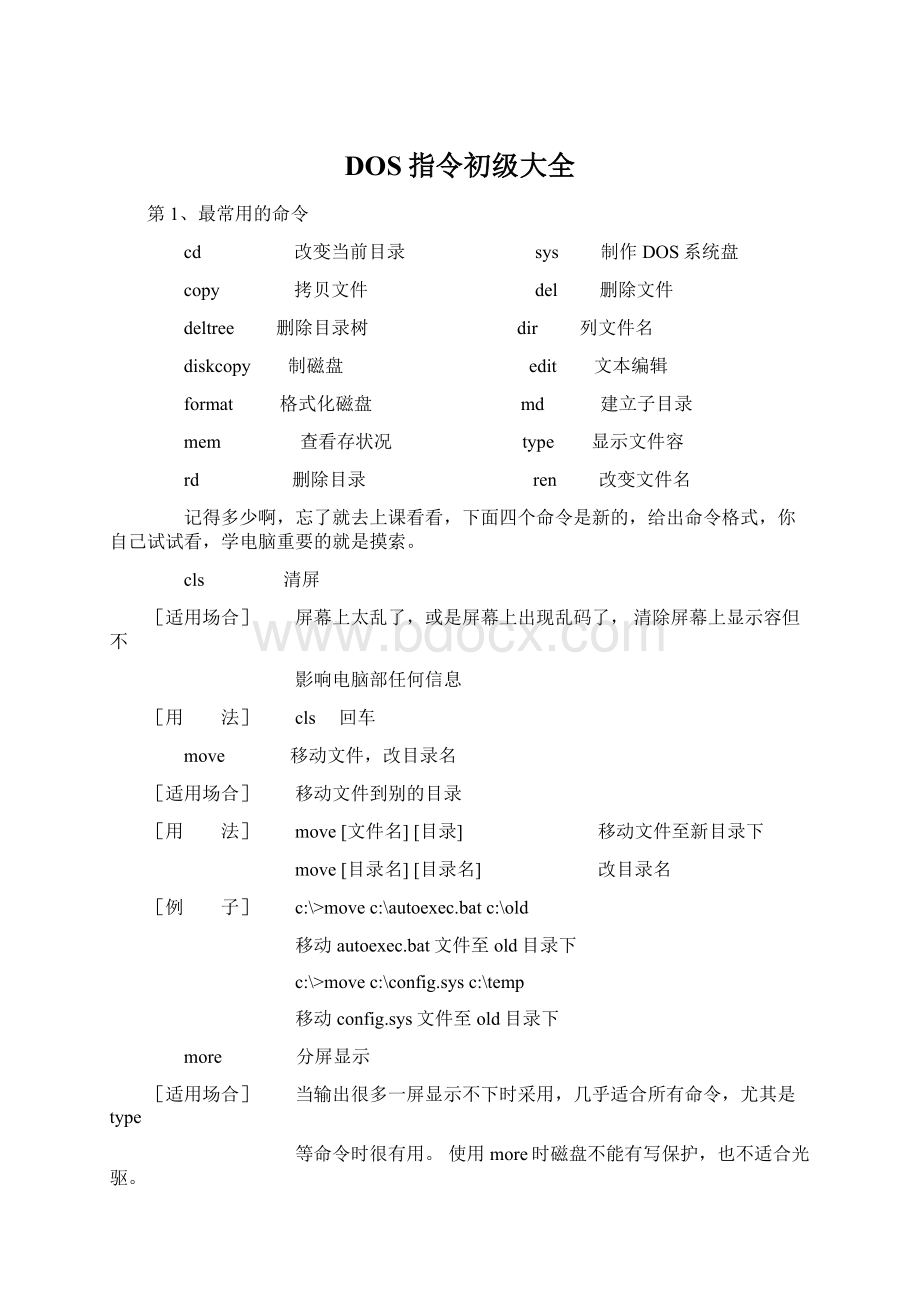
move[目录名][目录名] 改目录名
[例 子] c:
\>
movec:
\autoexec.batc:
\old
移动autoexec.bat文件至old目录下
c:
\config.sysc:
\temp
移动config.sys文件至old目录下
more 分屏显示
[适用场合] 当输出很多一屏显示不下时采用,几乎适合所有命令,尤其是type
等命令时很有用。
使用more时磁盘不能有写保护,也不适合光驱。
[用 法] type[文件名]|more 分屏显示文件容
more<
[文件名] 分屏显示文件容
[例 子] C:
typemsdos.w40|more
xcopy 拷贝目录和文件
[适用场合] 在进行连同子目录一起拷贝时很有用,在拷贝大量文件时比COPY命令
要快得多
[用 法] xcopy[文件名][目录] 将指定文件拷贝到指定目录
xcopy[源目录][目的目录] 将源目录连子目录考到目的目录下
xcopy*.*[目录]/s 将文件与非空子目录拷贝到指定目录
其它常用参数还有:
v拷贝后校验,会影响速度
e与s相似,但即使子目录是空的也会拷贝。
第2、比较常用的命令
attrib 设置文件属性
[适用场合] 想对文件做较特殊的处理时
[用 法] attrib显示所有文件的属性
attrib+r或-r[文件名]设置文件属性是否为只读
attrib+h或-h[文件名]设置文件属性是否隐含
attrib+s或-s[文件名]设置文件属性是否为系统文件
attrib+a或-a[文件名]设置文件属性是否为归档文件
attrib/s设置包括子目录的文件在的文件属性
\TEST>
attrib+rwina20.386
C:
attrib+h*.*/s隐含所有文件
date 显示及修改日期
[适用场合] 想知道或修改时间和日期
[用 法] date显示和改变当前日期
date09-20-1996将日期改为1996年9月20日
date
CurrentdateisTue08-20-1996
Enternewdate(mm-dd-yy):
09-20-1996
按月-日-年的顺序修改当前日期直接按回车键忽略修改日期
lable 设置卷标号
[适用场合] 用来为磁盘做个标记
[用 法] label显示磁盘卷标
label[盘符][卷标名]设定指定盘的卷标
label
VolumeindriveCisWANG
VolumeSerialNumberis2116-1DD0
volumelabel(11characters,Enterfornone)?
可以输入卷标,直接回车后
Deletecurrentvolumelabel(Y/N)?
按y删除旧卷标,按n不更改
defrag 磁盘碎片整理
[适用场合] 磁盘读写次数很多,或磁盘使用时间很长了,可能需要使用这条命令
整理磁盘。
磁盘碎片并不是指磁盘坏了,而只是由于多次的拷贝和删
除文件后,磁盘使用会很不连贯,致使速度变慢。
[用 法] 1.C:
defrag
2.选择要整理的磁盘
doskey 调用和建立DOS宏命令
[适用场合] 经常需要输入重复的命令时,有非常大的用处
[用 法] doskey
将dosk
ey驻留存,开辟出缓冲区,以后输入的命令都将保存在缓冲
区中,可以随时调用
doskey[宏命令名]=[命令名]
将宏命令定义为命令,以后输入宏命令,电脑就会执行相应的命令
doskey/reinstall 重新安装doskey
doskey/bufsize= 设置缓冲区的大小
doskey/macros 显示所有doskey宏
doskey/history 显示存中所有命令
doskey/insert|overstrike设置新键入的字符是否覆盖旧的字符
DOSKEY
dir
copyC:
\temp\*.*a:
delc:
\temp\*.*
copyb:
\*.*c:
上述四条命令都已被保存,用光标控制键的上下可以依次选择使用或
修改,也可以用F7键列出保存的所有命令
doskeydi=dir/w/p定义di为宏命令,意思是执行dir/w/p
fdisk 硬盘分区
[建 议] 只有硬盘被很利害的病毒感染时,或是一块新硬盘才需要分区,最好
请懂行的人指导。
硬盘都需经过低级格式化,分区,格式化三个步骤
才可使用,成品电脑的硬盘都已经做过这些加工了。
[用 法] 输入fdisk后按回车即可进入提示界面
emm386 扩展存管理
[建 议] 这条命令比较复杂,在第五章中系统配置里将详细介绍
lh/loadhigh 将程序装入高端存
[适用场合] 这条命令一般用在autoexec.bat中,当有些软件需要的基本存很大
时,它会有用
[用 法] lh[程序]
将程序装入高端存使用此命令时,config.sys文件中需有下面两
条语句。
device=emm386.exedos=umb
lh[程序]/l:
区号 将程序装入指定的umb区
lh/s 一般是由memmaker专用
\MOUSE\>
lhmouse 将鼠标驱动程序装入高端存
memmaker 存优化管理
[适用场合] 这个命令现在已经很少用了,在当年DOS流行时,想玩游戏可少不了
它,它可以腾出许多基本存供游戏使用,只需安装一次即可
memmaker
2.回车继续,F3退出
3.选择手动安装和自动安装,直接回车表示自动安装(回车得了)
4.选择是否有程序需要扩充存,可用空格键选择,Yes表示需要,
No不需要,按回车键即可。
5.程序自动检测硬盘是否安装了WINDOWS
6.软驱中若有软盘则应将其取出,然后按回车键,电脑将重新起动
两次,不要中断,只需按回车键。
(其实很简单,一直按回车键就行了,呵呵)
msd 系统检测
[适用场合] 用于检查系统信息
msd 回车后可见到,在每个选项旁边加了注解,表
示该按钮的功用
2.选择需查询的项目,比如选第一个Computer,将会弹出一个对话框
显示电脑的一些基本信息。
你可以试试其他的选项,看看有什么用。
3.按Alt+F键激活下拉菜单后,选择"
Exit"
项退出。
undelete 恢复被删除的文件
[适用场合] 当不小心删错了文件时,它可以用得上。
DOS删除文件时,只是将文件从分配表中去除,在磁盘存储区将文
件名的第一个字母删除,文件容并未马上从磁盘中删除,所以能恢
复。
[用 法] undelete 恢复已删除的文件
undelete/all 恢复文件且不再询问是否恢复,
以"
#%&
-0123456789abcdefghijklmnopqrstuvwxyz"
的顺序为第一个
字母来恢复文件
undelete/list 列可恢复的文件名
undelete/s 可将undelete驻留存,但几乎没人这样使用
prompt 设置提示符
[适用场合] 当你厌烦了c:
的提示符或者您想使您的提示符与众不同时,您可以
试一试,非常有趣的DOS命令,可以随时显示时间与日期。
[用 法] prompt$p$g以当前目录名和>
号为提示符,这是最常用的提示符
prompt$t表示时间 prompt$d表示日期
prompt$$表示$ prompt$q表示=
prompt$v表示当前版本 prompt$l表示<
prompt$b表示| prompt$h表示退位符
prompt$e表示Esc代表的字符 prompt$_表示回车换行
\DOS>
promptwang$g将wan